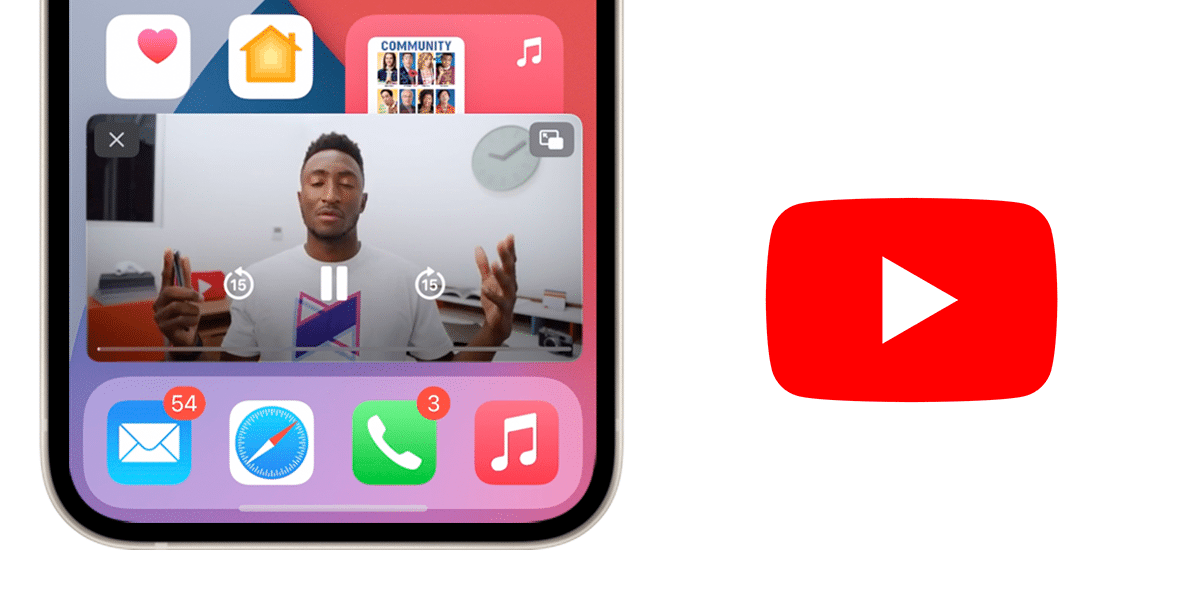
Mångsidigheten hos iPhone och dess iOS -operativsystem förbättras med lanseringen av nya funktioner år efter år. En av de viktigaste konceptutgivningarna för iOS var bild i bild eller PiP (bild i bild) -läge. Det är en överläggning av element från olika appar eller systemgränssnitt i syfte att förbättra multitasking. Denna funktion är verkligen viktig i iPadOS men också i iOS som tillät skapa en riktig multitasking mellan applikationer. Vissa företag har dock ännu inte lanserat PiP -läge globalt. Faktiskt, YouTube har aktiverat en testperiod för funktionen, vi visar dig hur du aktiverar det.
Om du är en Premium YouTube -användare kan du nu prova PiP -läge på iOS och iPadOS
Så här använder du den: När du tittar på en video sveper du uppåt (eller trycker på hemknappen) för att stänga appen och titta på innehållet på en minispelare.
I juni meddelade YouTube att det skulle lansera PiP -läget över hela världen, men gradvis. Vad mer, meddelade att funktionen inte skulle vara en betald funktion under Premium -prenumerationen, vilket är en lättnad för alla användare som inte prenumererar på detta program. Men två månader senare har funktionen inte nått många användare och det verkar som om företaget fortfarande kommer att försena den globala lanseringen.

Nu Youtube tillåter sina Premium -användare att aktivera funktionen på sina iOS -enheter. För att göra det måste de gå in på tjänstens officiella webbplats inom experimentella funktioner. I det här avsnittet listas alla funktioner som testas och som Premium -användare kan dra nytta av genom att betala för en prenumeration. Om vi glider ser vi funktionen: Bild i bild för iOS.
Om du har en prenumeration visas en knapp för att aktivera funktionen i iOS -appen och du kommer omedelbart att ha PiP -läge aktiverat i den. För att kontrollera det, öppna bara en video och svep uppåt eller tryck på hemknappen för att komma till språngbrädan. Vid det tillfället, bild-i-bild-läge aktiveras och den uppspelade videon visas i ett hörn av skärmen. I videon visas kontrollerna för uppspelning / paus och framåt / bakåt. För att återgå till YouTube, gå bara in i appen eller klicka på den minimerade videon.
Funktionen i tester kommer att vara tillgängligt till 31 oktober för Premium -användare och bara för YouTube -appen på iOS. Det verkar som att PiP -läget för iPadOS måste vänta lite längre.
